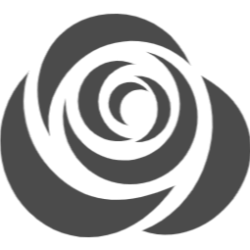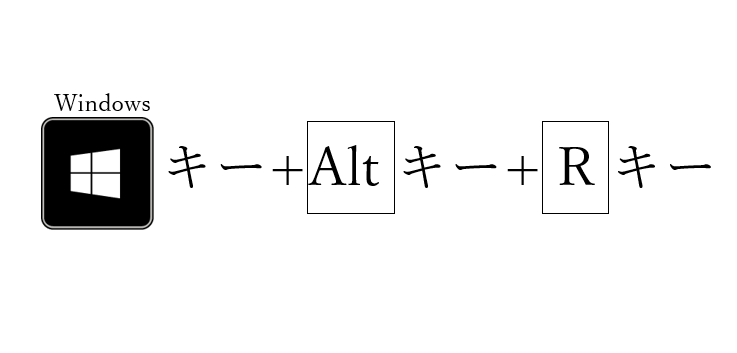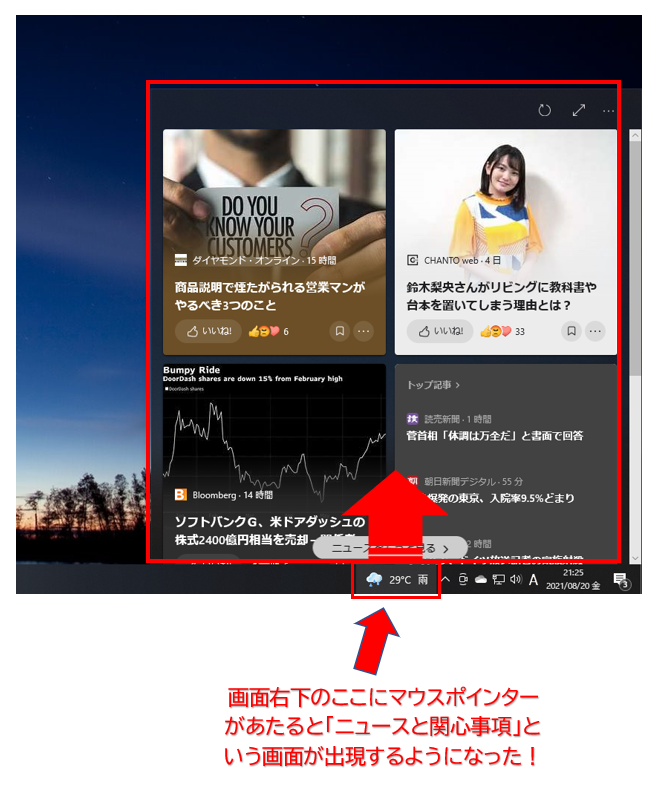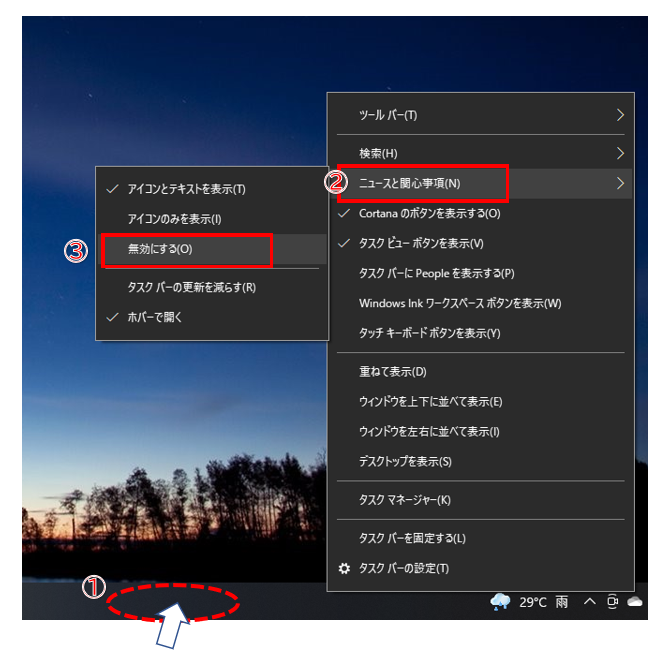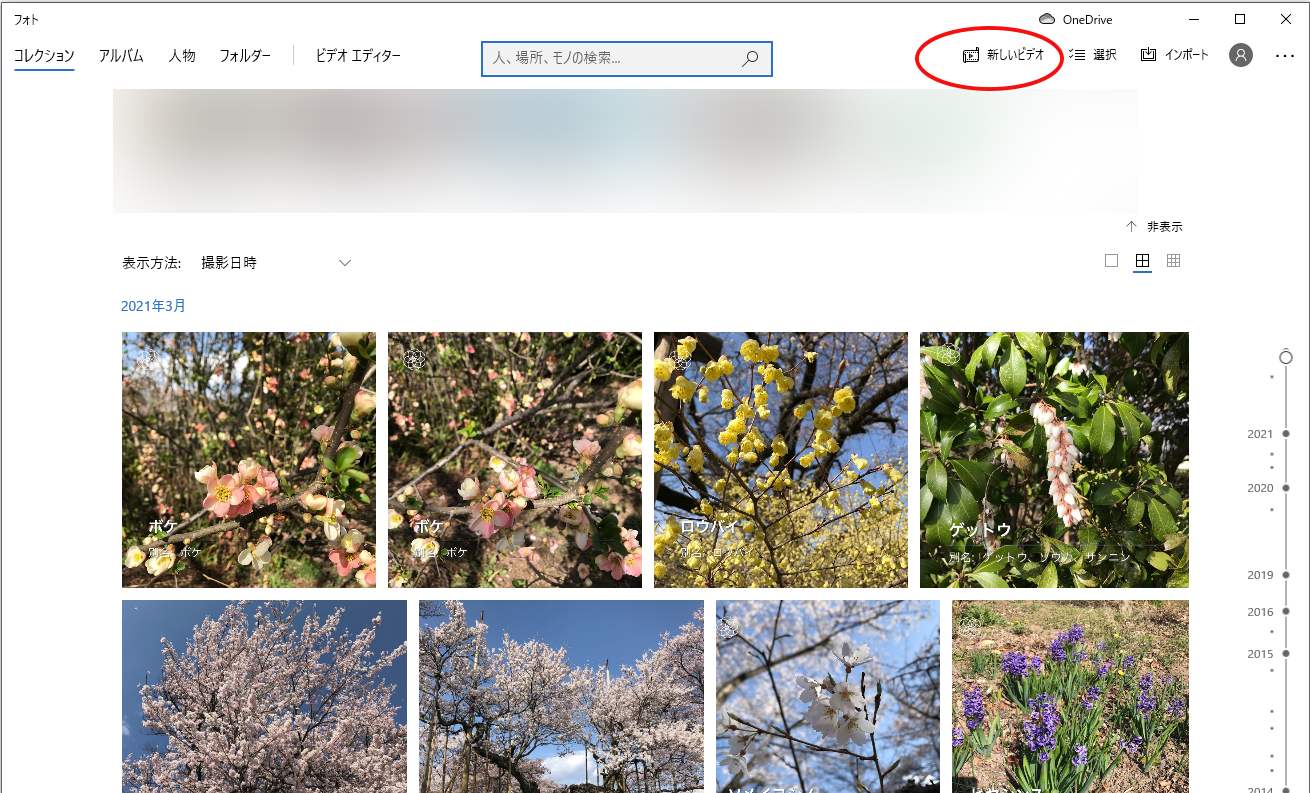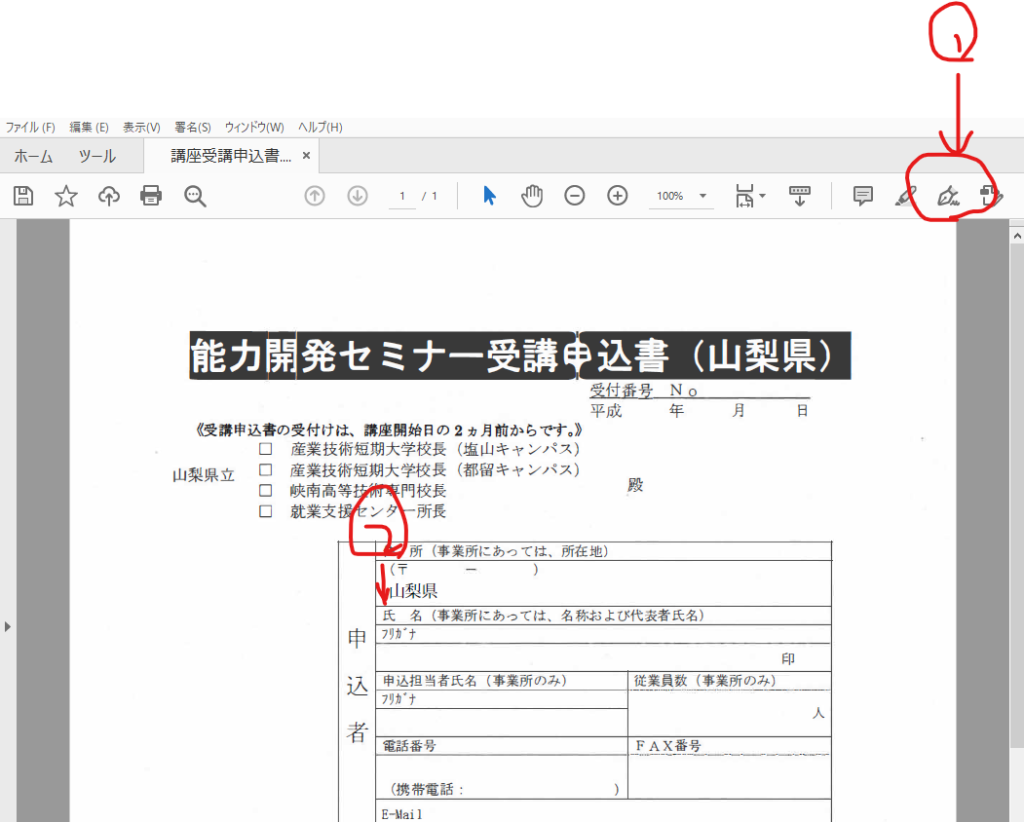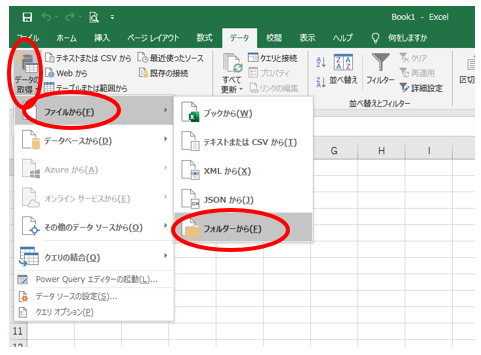Windows Update後に、文字変換が正常に表示されないなどの不具合(変換候補が2つしか表示されなくなった)を直す方法。
最近(Windows Update後に)、WordやExcelで入力中、変換候補が2つしか表示されなくなって非常に使いにくい状態になった。 検索すると解決方法が見つかったので、情報共有しておきます。
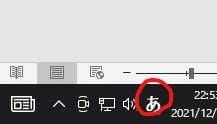
・画面右下の「あ」もしくは「A」と表示されているIMEの場所で右クリック
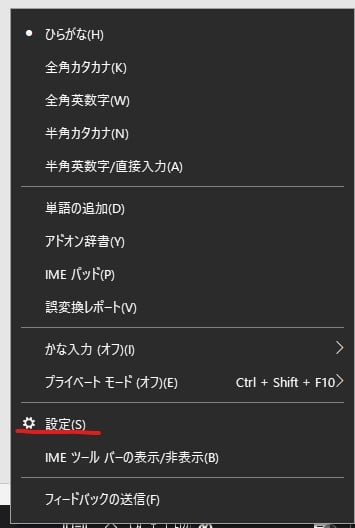
・「設定」をクリック
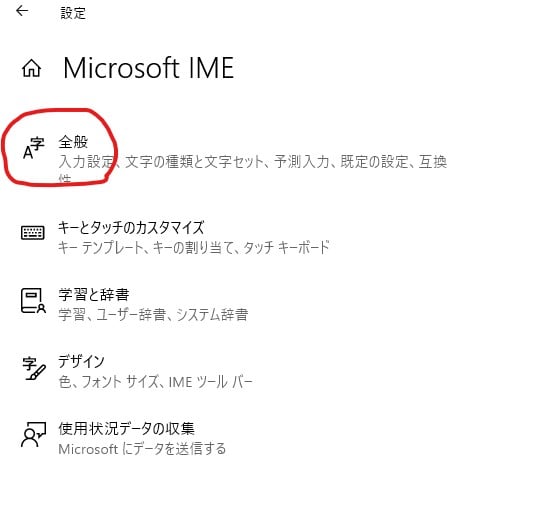
・「全般」をクリック
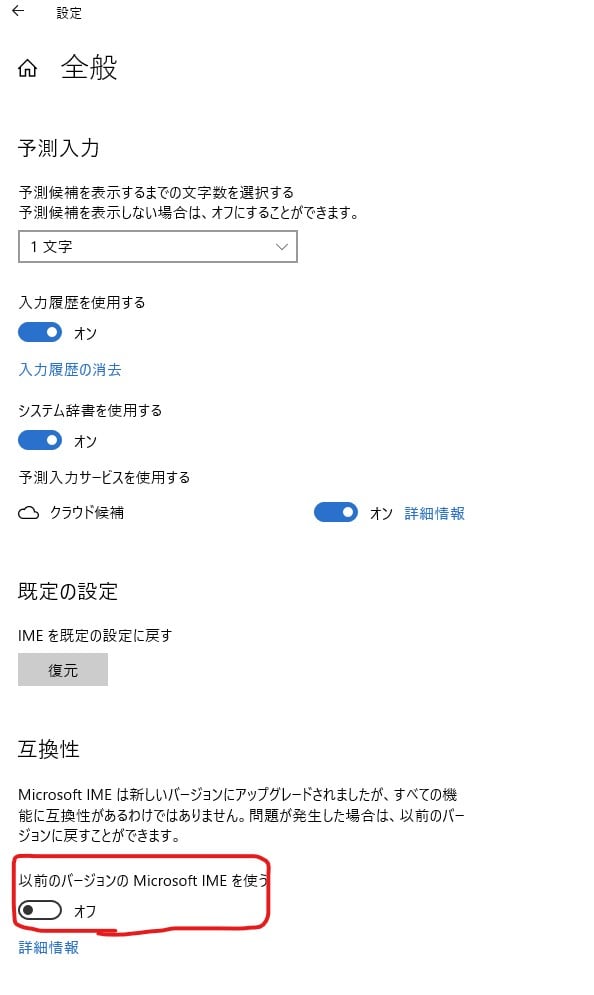
・「全般」画面の1番下の方までスクロール ・以前のバージョンのMicrosoftIMEを使うをクリック
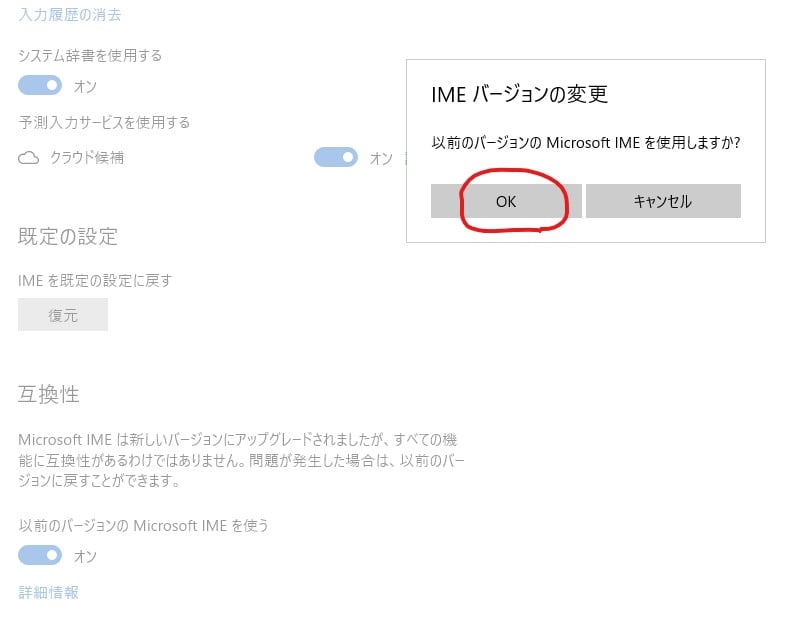
・「OK」をクリックこれで、解決です!!